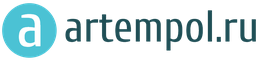Проводной интернет у многих до сих пор ассоциируется с более высоким качеством и скоростью. Однако, современные технологии позволяют использовать трафик, без значительных потерь его качества, используя беспроводную передачу. Разумеется, что многое зависит от поставщика, который обеспечивает доступом, и качеством предоставляемой услуги. Крупные игроки на рынке не только предлагают использовать качественные услуги, но и нередко это сулит значительную экономию для бюджета пользователя.
Сегодня мы расскажем про беспроводной интернет Билайн: как выбрать тариф и подключить, настроить и использовать домашние услуги от оператора, а также можно ли раздать по вай фай интернет со своего мобильного.
Сотовый трафик без проводов
Оператор предлагает своим пользователям одни из самых привлекательных условия на использование сотового интернета. Так, в новых пакетных предложениях можно использовать двойной объем включенного в стоимость пакета данных. Для одного пользователя такое предложение позволяет сэкономить на услугах (нет необходимости докупать дополнительный объем), а для некоторых возникает вопрос куда использовать такие объемы, ведь жалко будет если они сгорят.

В этой ситуации можно использовать раздачу интернета по WiFi с телефона Билайн, бесплатно подключив к нему другие устройства, которые есть дома. Сделать это можно в меню своего смартфона, активировав мобильную точку доступа. Дополнительная плата за подключение по WiFi к телефону других устройств есть только на тарифах Билайн, в которых доступен безлимитный интернет.
В остальных случаях можно бесплатно подключить по WiFi к телефону Билайн компьютер, другой смартфон, или планшет. Таким образом можно использовать оплаченный пакет трафика, и не переживать, что он сгорит в конце месяца.
Еще одним преимуществом такого способа использования сотового трафика является возможность использовать доступ в любом месте на нескольких устройствах - на даче, или отдыхая на природе.
Домашний интернет без проводов
Билайн одним из первых предложил своим абонентам возможность использовать домашние услуги на выгодных условиях. Оператор не просто дает скидку своим абонентам, а предлагает бесплатно использовать интернет и телевидение дома, просто оплачивая свой сотовый.

Возможность подключения к домашним сервисам WiFi интернета и телевидения Билайн пока предоставляется не во всех регионах присутствия оператора, но постоянно расширяется. Стоимость услуг зависит от региона, но для тех, кто использует сотовый Билайн, переживать о стоимости не стоит.
Пользователям домашнего интернета Билайн предоставляется роутер в аренду, к которому можно подключить по вай фай все устройства дома, ведь зоной покрытия скоростного доступа становится вся квартира. Стоимость аренды вай-фай роутера Билайн зависит от выбранного тарифа на домашний интернет, а если подключиться на обе услуги (интернет и ТВ), то Wi-Fi роутер можно использовать бесплатно.

Для подключения устройств по Wi-Fi будет доступ к двум сетям Билайн домашнего интернета “WiFi 2G”, и “WiFi 5G”, настраивать параметры которых можно через личный кабинет. Отличия сетей заключается в частоте, на которой они работают - 2 и 5 ГГц. Подключения ко второй поддерживают не все устройства, но она обеспечивает более скоростной доступ к передаче данных.
Проверить поддержку устройства просто - при поиске сетей гаджет поддерживающий частоту в пять гигагерц увидит ее в списке доступных. Для более стабильного доступа рекомендуется подключить устройство к обеим сетям.
Для подключения используются пароли, указанные на обратной стороне роутера, и в любой момент их можно изменить. Для этого нужно войти в личный кабинет вай-фай роутера Билайн используя любой интернет браузер набрав в строке адреса “192.168.1.1”.
Подключить Домашний Интернет «Билайн» можно в любое удобное время по проводу и Wi-Fi по адресу в Москве. Заполните форму на сайте, укажите улицу, дом, квартиру и узнайте, работает ли провайдер по адресу вашего дома. Если по вашему адресу есть зона покрытия, подключится можно уже на следующий день. Мастера подключения работают с 7 утра до 22 вечера. Подробности подключения смотрите на сайте «Билайн» или звоните по телефону для связи с оператором.
Почему именно «Билайн»?
Услуги доступны любым категориям пользователей. Выбор тарифов. Есть возможность подключения WI-FI и выхода в интернет с разных устройств. Много дополнительных услуг и сервисов: бесплатная блокировка на время отъезда, удобные способы расчетов (в том числе «автоплатеж»), родительский контроль, круглосуточная техническая поддержка, доверительный платеж и т.д.
Какой вид выбрать: WI-FI или проводной?
При подключении нужно определить собственные предпочтения. WI-FI позволяет выходить в сеть с разных устройств одновременно (компьютер, ноутбук, планшет и т.д.). При подключении WI-FI мы предлагаем роутер последнего поколения всего за один рубль. Он поддерживает скорость интернета до 1 Гбит/с.
Какие технологии подключения применяет провайдер «Билайн»?
Провайдер использует оптоволоконную связь. Это технологии Fiber-to-the-building. Применение FTTB не требует дополнительного оборудования по пути прокладки кабеля. При этом сигнал подается на скорости от 100 Мбит и более.
Сколько времени уйдет на подключение?
Вы можете подключиться к Домашнему Интернету Beeline в течении 24 часов! При наличии свободных мастеров – уже сегодня! Оставьте заявку на подключение. Специалисты придут в выбранное вами время. Это возможно уже на следующий день. Вы сами выбираете время. Мастера проведут подключение оперативно и аккуратно. Они не доставят вам неудобств и лишних хлопот.
Что делать, если нужно срочное подключение?
Если необходимо срочно подключить телефонную связь, интернет или цифровое телевидение оставляйте заявку. Укажите, когда вы будете на месте и мы все сделаем максимально быстро. «Билайн» всегда идет на встречу своим клиента.
Современные технологии быстро идут вперед и телекоммуникационные компании (и Билайн в их числе), одними из первых применяют в работе все технические новинки. Конечно же, в такой ситуации, рядовому пользователю бывает не просто разобраться в обилии технической информации по настройке и новых услуг компании. Хорошо когда есть к кому обратиться, но если рядом нет никого, кто мог бы помочь, то порой единственное что можно сделать – написать или позвонить в службу техподдерки Билайн.
Номера телефонов технической поддержки Билайн
Самый быстрый и самый простой способ получить ответы на все свои вопросы – это позвонить в техподдержку Билайна с мобильного. Грамотные специалисты оперативно помогут подключить/отключить услуги, поменять тариф и настроить оборудование. Но Билайн большая компания и предлагает разного рода услуги, поэтому и телефоны службы поддержки для связи с разными специалистами есть разные.
Мы уже рассказывали , и в большинстве случаев вам это поможет, однако, вы можете воспользоваться и другими номерами телефонов. Сразу стоит заметить, что звонки на все указанные ниже номера по России бесплатные, но по номеру 0611 можно позвонить только с телефона Билайн и находясь в зоне действия его сети.
- Телефон службы поддержки абонентов мобильной связи: 0611 , 8-800-700-0611 и +7-495-797-27-27
- Центр поддержки Билайн пользователей USB-модема: 8-800-700-0080
- Техподдержка абонентов Wi-Fi Билайн: 8-800-700-2111
- По вопросам связанным с домашним интернетом, домашним телефоном и домашним телевидением Билайн звоните: 8-800-700-8000
Как еще обратиться в службу поддержки Билайна?
Если у вас нет времени и желания ждать ответа оператора и блуждать по голосовым меню вы можете воспользоваться одним из альтернативных способов связи со службой поддержки.
1) Оставить заявку на обратный звонок консультанта центра техподдержки, ответ на вопрос по электронной почте, или чат со специалистом через сайт Билайн. На любой странице сайта в самом верху, с права, есть ссылка «Задать вопрос» – кликните по ней и выберите нужный пункт.
- В разделе «обратная связь» вы можете написать свой вопрос подробно изложив все нюансы, и выбрать каким образом вам было бы удобнее получить ответ – вы можете ввести свой номер телефона и выбрать время, чтобы специалист поддержки Билайна сам вам позвонил, когда вам было бы удобно. Или, вы можете ввести свой адрес электронной почты и ответ вам будет направлен на нее.
- В разделе «чат со специалистом» вы можете в режиме реального времени написать в службу поддержки где специалист тут же ответит, вы можете задавать все интересующие вас вопросы, а он будет оперативно отвечать. После разговора можно оценить его работу и сохранить переписку на компьютер.
2) Написать свой вопрос по электронной почте на адрес техподдержки Билайн [email protected] . Так же есть отдельные адреса служб поддержки различных услуг:
- Для вопросов по мобильной связи, мобильному интернету или USB-модему: [email protected] .
- Для вопросов по Wi-Fi интернету от Билайн: [email protected] .
- Для вопросов по домашнему телефону, интернету или цифровому телевидению: [email protected] .
3) Написать свой вопрос в центр SMS поддержки. Для этого напишите и отправьте свой вопрос в SMS на номер 0611 – вам ответят в течение нескольких минут.
Кроме этого вы всегда можете обратиться в один из многочисленных офисов компании – консультанты обслуживания и поддержки клиентов регулярно проходят обучение и повышение квалификации, и они с радостью помогут вам настроить телефон, поменять тарифный план, подключить и отключить услуги, в общем сделают все чтобы вы остались довольны Билайном.
Роутер для домашнего интернета Билайн возьмет на себя задачи предоставления интернета по унифицированному интерфейсу. В зависимости от своих характеристик устройство может подходить для проводной или беспроводной связи. В своей комплектации роутер включает блок питания, разъем для кабеля, диодную подсветку (сигнализирует о состоянии сигналов) и прочие дополнения.
Как выбрать маршрутизатор?
Чтобы подключить маршрутизатор можно выбрать как фирменный продукт, так и универсальный. Высокоскоростной интернет предлагают практически все провайдеры и Билайн не является исключением.
Используя устройство для подключения к сети, каждый хочет сделать свою работу максимально комфортной, поэтому и выбору роутера нужно уделить должное внимание.
Если вам нужен хороший домашний роутер, то стоит учесть следующие факторы :
- Ширина канала должна быть высокой (от нее зависит скорость передачи данных).
- Какое количество оборудования собираетесь подключить к сети.
- Где планируете установить устройство.
- Другие возможности от провайдера.
Большинство современных маршрутизаторов работают по современному стандарту Wi-Fi с маркировкой 802.11ас, поэтому выбранный продукт должен его поддерживать.
Связь Билайн использует для работы зашифрованный VPN, который создает дополнительную нагрузку на внутреннее наполнение устройства и присутствие мощностных характеристик станет дополнительным плюсом.
Оператор Билайн решил облегчить пользователю выбор и предоставляет ряд рекомендуемых моделей в своих специализированных точках. Купить качественный маршрутизатор можно либо непосредственно в офисе, либо в интернет-магазине самого провайдера.
Модели, которые предлагаются к продаже, полностью готовы к работе – они настроены должным образом и уже прошиты. Ознакомившись с условиями использования, можно сделать правильный выбор именно для своей домашней сети.
При конечном выборе стоит обратить внимание на такие характеристики :
- Наличие USB порта.
- Размеры устройства.
- Максимальная скорость передачи данных.
- Наличие разъемов LAN и WAN.
- Стандарт Wi-Fi.
- Тип устройства.
- Частотный диапазон.
- Страна производитель.
 Открывая для себя возможность использования домашнего интернета, можно выбрать маршрутизатор самостоятельно, который подойдет и по цене, и по техническим характеристикам.
Открывая для себя возможность использования домашнего интернета, можно выбрать маршрутизатор самостоятельно, который подойдет и по цене, и по техническим характеристикам.
Бесперебойная и качественная работа устройства зависит от множества параметров, с которыми подробнее может ознакомить специалист, работающий в техническом отделе.
- Роутер smart box one со скоростью передачи данных 100 Мбит/с.
- Smart box pro black с четырьмя разъемами LAN.
- Роутер Билайн 4g L02H, поддерживающий ряд современных стандартов.
- 4G/Wi-Fi L02H White, имеющий скорость передачи данных 150 Мбит/с.
- 4G/Wi-Fi MF90 + White, который имеет совместимость с Windows и Apple.
- 4G/Wi-Fi роутер ZTE MF 920 White.
- Alcatel One Touch Link белого цвета, поддерживающий скорость передачи в диапазоне 300 Мбит/с.
- 4G/Wi-Fi Alcatel One Touch Link черного цвета модель Y850V0 с поддержкой шифрования WEP, WPA, WPA
Фотогалерея :
Какой роутер лучше выбрать?
Наряду с этим, не стоит особо привязываться к цене, так как при поиске устройства можно найти несколько качественных моделей немного дороже, чем вы рассчитываете и когда задумаете совершить покупку, то не пожалеете.
На форумах одобряют такие модели для пользования домашним интернетом Билайн:
- TP-LINK TL-wr840n по цене 1400 руб. с точками доступа Wi-Fi и скоростью 300 Мбит/с.
- Asus RT-N14U с портом для подключения периферийных устройств.
- ZyXEL Keenetic giga, который подходит для применения как принт-сервер.
- ZyXEL Keenetic extra с шифровкой каналов и Firewall.
- 4G/Wi-Fi-роутер Билайн L02H Black, который может поддерживать карту microSD.
Фото роутеров :
Где можно купить?
Купить роутер (маршрутизатор) есть возможность в любом магазине. Но при использовании интернета от Билайн специалисты рекомендуют покупать роутер на официальном сайте Билайн , где оператор подобрал и продает оптимальные модели роутеров, на которых передача данных будет работать качественно и без задержек.

Какой маршрутизатор будет более удобный для вас, нужно определиться самостоятельно, а разрешить сложность выбора помогут специалисты в офисе или в магазине.
Чем лучшими скоростными данными будет обладать роутер, тем и дороже его стоимость. Современные беспроводные распределители сигнала предлагаются от разных компаний, но с провайдером Билайн имеют совместимость не все, поэтому рекомендации специалистов не будут лишними.
В единую сеть без большого количества проводов и потери данных сможет объединить качественный маршрутизатор, который одобрили по всем техническим параметрам.
Цена на роутеры
Обычно для домашней сети лучше выбрать устройство, которое поддерживает вай-фай с масштабом охвата до 200 м от точки раздачи. Потерей сигнала не будет даже в многокомнатных квартирах или в офисах. Производительность современных маршрутизаторов повышена во много раз благодаря внедрению новых стандартов.
| Модель | Цена, руб. | Скорость передачи данных, Мбит/с |
|---|---|---|
| Билайн N150L (Keenetic Lite) | 1900 | 300 |
| ZyXEL Keenetic 4G | 2200 | 100 |
| Asus RT-N56U | 3660 | 300 |
| Asus RT-N16 | 6900 | 300 |
| TP-LINK TL-wr941n | 500 | 100 |
| TP-LINK Archer C7 | 5600 | 150 и выше |
Заключение
Если соизмерять качество связи и технические характеристики, то вырисовывается такой список:
- Для скорости 50 Мбит/с подойдет Asus RT-N10 или модель TP-Link TL-WRD3600.
- Для цифрового ТВ и скорости 50 Мбит/с альтернативным вариантом будут модели: Zyxel Keenetic II, TP-Link TL-WRD3600 и ASUS RT-N14U.
- На скорости 100 Мбит/с хорошо зарекомендовал себя роутер ASUS RT-N66U, который оптимально распределяет сигнал и на цифровое ТВ.
- Самыми мощными устройствами считаются ASUS RT-AC66U и TP-Link Archer C7 – их рекомендуют для высокоскоростных тарифов в пределах скоростного порога 360 Мбитс .
Будет полезно просмотреть :
Те модели, которые рекомендует провайдер, также можно рассмотреть как вариант применения в вашей домашней сети. При выборе других устройств, старайтесь обратить внимание на такие, которые будут максимально близко с характеристиками рекомендуемых моделей. Кроме основных технических моментов, нужно не забыть и о питании роутера, которое может осуществляться через кабель, встроенную батарею или непосредственно через розетку.
Не пытайтесь в целях экономии использовать для перераспределения сигналов компьютер, который вы будете не только перегружать, но и уменьшать его ресурс службы.
Стоимость маршрутизатор имеет не большую, а период эксплуатации устройства измеряется несколькими годами. Всю домашнюю компьютерную технику может объединить в единую сеть только один удачно подобранный роутер.
Надежное и удобное подключение должно быть совместимо с настройками провайдера, иначе в ходе работы устройства могут возникать беспричинные перебои в сети. Действие маршрутизатора может осуществляться по беспроводному каналу с шифрованием или через стандартизированные выходы по проводам. Функции безопасности роутера помогут предотвратить вторжение в вашу домашнюю сеть и нежелательное подключение других устройств.
Билайн – один из самых популярных интернет-поставщиков, даже в самых отдаленных уголках России. Компания представляет доступ к мобильному или домашнему интернету. В этой связи для экономии средств и удобства многие используют вай-фай роутер.
Его можно приобрести во многих точках продаж. Настройка роутера Билайн – задача несложная, если знать ключевые моменты и особенности подключения.
Процесс не требует специальных знаний по компьютерной технике, можно разобраться самостоятельно. И для этого совсем не обязательно вызывать мастера и платить немалую сумму. Схема установки и подключения устройства почти одна и та же для разных моделей wi-fi роутеров: DIR 300, ASUS, TP-Link, Zyxel и других.
Общий порядок настройки
- Если роутер только что купленный, его необходимо распаковать, подключить адаптер питания.
- Подобрать место, куда будет установлено оборудование.
- Подключить Internet по кабелю или вай-фай.
- Подключить устройство, необходимое для настройки: ноутбук или компьютер.
- Включить роутер в электросеть.
- Настроить маршрутизатор, перейдя в браузере по адресу, написанному внизу оборудования. Там же указаны user name, password.
- Настроить Internet (далее в статье).
- Настроить параметры вай-фай. Изменить пароль и имя (далее в списке).
Как настроить роутер Билайн ASUS?
Схема подключения:
- Написать параметры: логин, пароль, указанный для ASUS: admin/admin (для модели RT-N12).
- Тип соединения указать L2TP или L2T+Динамический IP (если есть).
- Заполнить графы: имя хоста и PPTP/L2TP, указав следующий адрес: tp.internet.beeline.ru.
- Проверить исправность работы роутера: зайти в интернет и открыть любой сайт.
Чтобы вай-фай и Internet работали исправно, нужно, прежде чем настроить его, удалить тот тип подключения, какое использовалось до него.
Схема запуска wi-fi для ASUS RT-N12
- В SSID указать имя, которое может быть взято на усмотрение самого пользователя. Чтобы исключить вероятность сбоя с последующим введением пароля на иные устройства, желательно вводить надежные символы с использованием английских букв, со строчными и заглавными буквами. Сохранить пароль.
- Нажать на кнопку «Сохранить».
Если всё сделано правильно, вай-фай настроен полностью на работу.
На задней панеле устройства находятся 4 отверстия для usb-флешек, и 1 – для интернет-beeline. В синий порт нужно вставить провод от Билайн интернет. Во второй разъем необходимо подсоединить провод на ПК. С него и настраивается роутер. Затем вытянуть антенны и соединить сам роутер с сетью.
Перед началом процесса установки желательно проверить тип соединения на ПК. То есть в свойствах IPv4 должно быть указано автоматическое подключение к получению ай-пи адреса и DNS-сервера. Это становится частой причиной неполадок при связи с Internet.
Схема подключения:
- Запустить какой-либо браузер, ввести: 192.168.1.1
- Написать параметры: логин, пароль, указанный для tp-link: admin/admin (для модели WR-841ND).
- Выбрать раздел WAN или Internet.
- MTU – 1460 (для оператора Билайн).
- Напечатать имя пользователя (логин Билайн) и пароль, выданный провайдером.
- Заполнить графы: имя хоста и PPTP/L2TP, указав следующий адрес tp.internet.beeline.ru.
- Проверить исправность работы роутера: зайти в интернет и открыть любой сайт
Нельзя подключать самостоятельно интернет к Билайн во время процесса подключения и после него. Это выполняется роутером автоматически.
Схема запуска wi-fi для TP-Link WR-841ND
- Входим в беспроводную сеть — wireless.
- В SSID указать имя, которое может быть выбрано на усмотрение самого пользователя. Чтобы исключить вероятность сбоя с последующим введением пароля на иные устройства, желательно вводить надежные символы с использованием английских букв, со строчными и заглавными буквами. Сохранить пароль.
- Сетевая аутенификация: WPA-Personal.
- Придумать и напечатать уникальный пароль, подтвердить его снова.
- Нажать на кнопку «Сохранить».
На задней панеле устройства находятся 4 отверстия для usb-флешек, и 1 – для интернет-beeline. В синий порт нужно вставить провод от Билайн интернет. Во второй разъем необходимо подсоединить провод на ПК. С него и настраивается роутер. Затем вытянуть антенны и соединить сам роутер с сетью.
Перед началом процесса установки желательно проверить тип соединения на ПК. То есть в свойствах IPv4 должно быть указано автоматическое подключение к получению ай-пи адреса и DNS-сервера. Это становится частой причиной неполадок при связи с Internet.
Схема подключения:
- Тип соединения указать L2TP.
- В поля user name, password написать имя и пароль от Билайн, выданный для интернета, к примеру: 0123456789. Подтвердить пароль.
- Убрать галочку с пунктов: «включить RIP» и «без авторизации».
- Соединяться автоматически – отметить галочкой.
- Там, где указано «Разное», отметить галочкой NAT и Сетевой экран.
- Сохранить настройки.
 Схема подключения к модему D-Link DIR 300
Схема подключения к модему D-Link DIR 300
- Выбрать меню «Беспроводные сети».
- Перейти в настройки безопасности.
- Указать сетевую аутенификацию: WPA-PSK/WPA2-PSK mixed.
- Ключ шифрования PSK: придумать свой надежный пароль.
- WPA: TKIP+AES.
 Схема подключения к WI-FI
Схема подключения к WI-FI
- Smart Box.
- Smart Box Pro.
- Zyxel Keenetic Ultra.
Домашний роутер для Билайн
Для подключения домашнего роутера оператор Beeline предлагает линию маршрутизаторов Smart Box. Отличие между этими современными сериями роутеров состоит в скорости, количестве отверстий для usb и диапазоне (варьируется от 2,4-5 ГГц). Настроить роутер Билайн стало ещё проще благодаря тому, что в комплект Смарт бокс входит специальное приспособление для удобства подключения. При установке следует указать лишь регион и название населенного пункта, и утилита всё настроит самостоятельно.
Билайн подключение роутера
- Internet подсоединить в специальный, отличный от остальных по цвету usb-порт.
- Подсоединить компьютер к маршрутизатору с помощью маленького провода, который идет вместе с комплектом.
- Открыть свой любимый браузер.
- Открыть пункт установки сети.
- Указать свои данные: название региона, города, и оператора beeline.
- Тип соединения указать L2TP или Russia L2TP.
- В поля user name, password написать имя и пароль от Билайн, указанный в договоре.
- IP-адрес указать динамический
- Заполнить пункты имя сервера (Server IP Address/Name), указав следующий адрес tp.internet.beeline.ru.
- MTU – 1400.
- Войти в «беспроводные сети».
- SSID: указать имя точки доступа. Имя может быть на усмотрение самого пользователя. Чтобы исключить возможные проблемы с последующим введением пароля на другие устройства, желательно вводить латинским алфавитом и арабскими цифрами, со строчными и заглавными буквами. Сохранить пароль.
- В пункте «Метод проверки подлинности» указать WPA/ WPA2-Personal с протоколом шифрования AES.
- В пункте «предварительный ключ WPA» – придумать свой пароль от 8 символов и более.
- Нажать на кнопку «Сохранить».

Перед тем как проверить исправность работы маршрутизатора (роутера), рекомендуется его перезагрузить.
Модем удобен в применении, так как для него не требуются провода, кабели. Особенно актуально для тех, кто проводит за интернетом много времени в путешествиях или ездит в командировки. Небольшое устройство с разъемом для SIM-карты может поддерживать сеть 3G или 4G в любой точке, где есть связь Билайн.
Как его настроить?
Настройка не требует особых временных затрат и усилий.
- Необходимо вставить сим-карту в специальный слот, который находится внутри модема.
- Подсоединить в разъем для usb в компьютере. И он сам найдет новое устройство. Щелкнуть мышкой.
- Откроется интерфейс данного оборудования. Следует отметить, что модем не может работать отдельно от компьютера.
- После того как система настроит работу модема, нажать на кнопку «Подключить».
Видео: Настройка роутера beeline SmartBox
Аннотация пользователям
Следуя этим указаниям, можно настроить wi-fi роутер самостоятельно и за короткий промежуток времени. Если всё настроено правильно – система. Но если не получается активировать работу маршрутизатора, следует ещё раз пересмотреть инструкции. Но если и это не помогло, придется вызвать специалиста.